写扇区错误无法格式化怎么办 写扇区错误无法分区格式化解决方法
更新时间:2023-08-01 15:34:48作者:haoxt
在电脑上如果要对移动硬盘或者u盘进行格式化,只需右键点击硬盘盘符选择格式化即可,但是在实际的操作中有用户遇到写扇区错误无法格式化的问题,不知道怎么处理这个问题。出现这个问题通常是存在异常,需要修复,下面就来学习下写扇区错误无法分区格式化解决方法。
方法一:
1、将移动硬盘单击右键,选择【属性】,随后在弹出来的窗口中可以选择“工具”,随后按照“开始检查”、勾选“自动修复文件系统错误”以及“扫描并尝试只恢复坏扇区”的顺序进行操作。注意在操作该步骤的时候,切勿拔动移动硬盘。
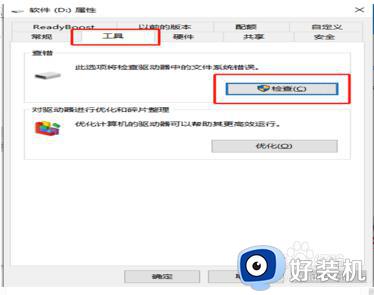
2、按照以上步骤,部分系统会出现提示重启后修复的提示。我们要选择【同意】即可,随后在电脑重启以后,系统便会自动恢复。移动硬盘无法格式化即可解决。
方法二:
1、可以使用快捷键【win+R】,将运行窗口打开,在输入框中输入“cmd”即可进入管理员页面。
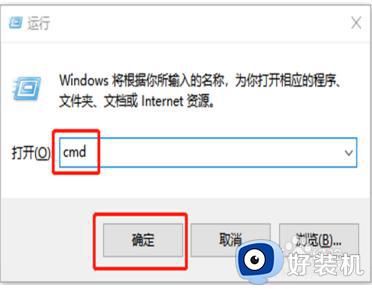
2、在管理员页面中输入“chkdsk D:/f”,即修复D盘的意思。随后系统就会按照输入的指令进行运行,将移动硬盘无法格式化的问题修复完毕。在修复完成以后,我们即可在【此电脑】中正常显示磁盘空间,双击正常即可启动。
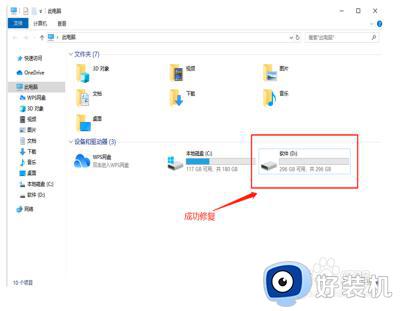
以上就是小编跟大家介绍的关于写扇区错误无法格式化怎么办的相关教程,如果你有遇到这个问题,就可以参考上面的教程来解决,希望对大家有帮助。
写扇区错误无法格式化怎么办 写扇区错误无法分区格式化解决方法相关教程
- diskgen分区后格式化错误0000怎么回事 diskgenius格式化时出现错误0000000怎么解决
- 硬盘4k对齐怎么弄 硬盘4k对齐怎么设置
- 无法在驱动器0的分区上安装windows怎么回事 无法在驱动器0的分区上安装windows解决方法
- 移动硬盘苹果电脑不能写入怎么办 mac无法写入移动硬盘如何解决
- 如何用最简单的方法格式化磁盘分区 怎样格式化电脑磁盘分区
- 浏览器崩溃错误代码status_invalid_image_hash怎么解决
- steam打开社区错误代码105怎么办 steam社区打不开错误代码105怎么解决
- 苹果电脑读写移动硬盘的步骤 如何将移动硬盘在苹果系统里读写
- tf卡格式化写入状态怎么办 tf卡写入保护格式化解决方法
- U盘插入电脑提示需要格式化什么原因 U盘插入电脑提示需要格式化两种解决方法
- 电脑无法播放mp4视频怎么办 电脑播放不了mp4格式视频如何解决
- 电脑文件如何彻底删除干净 电脑怎样彻底删除文件
- 电脑文件如何传到手机上面 怎么将电脑上的文件传到手机
- 电脑嗡嗡响声音很大怎么办 音箱电流声怎么消除嗡嗡声
- 电脑我的世界怎么下载?我的世界电脑版下载教程
- 电脑无法打开网页但是网络能用怎么回事 电脑有网但是打不开网页如何解决
电脑常见问题推荐
- 1 b660支持多少内存频率 b660主板支持内存频率多少
- 2 alt+tab不能直接切换怎么办 Alt+Tab不能正常切换窗口如何解决
- 3 vep格式用什么播放器 vep格式视频文件用什么软件打开
- 4 cad2022安装激活教程 cad2022如何安装并激活
- 5 电脑蓝屏无法正常启动怎么恢复?电脑蓝屏不能正常启动如何解决
- 6 nvidia geforce exerience出错怎么办 英伟达geforce experience错误代码如何解决
- 7 电脑为什么会自动安装一些垃圾软件 如何防止电脑自动安装流氓软件
- 8 creo3.0安装教程 creo3.0如何安装
- 9 cad左键选择不是矩形怎么办 CAD选择框不是矩形的解决方法
- 10 spooler服务自动关闭怎么办 Print Spooler服务总是自动停止如何处理
